
Contenuto
Una casella di testo può essere facilmente inserita ovunque in un foglio di lavoro di Microsoft Excel 2007. Può essere di qualsiasi dimensione o forma desiderata. Con esso, puoi digitare del testo o usarlo come segnaposto per gli oggetti.
indicazioni
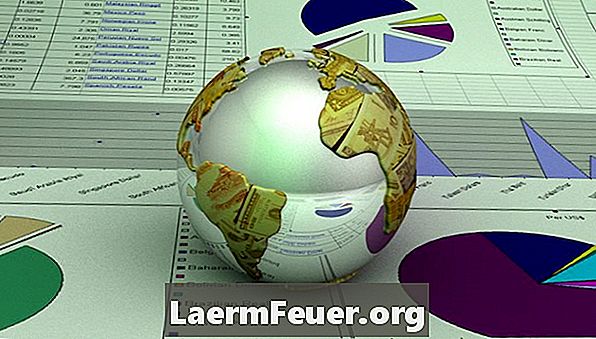
-
Aprire Microsoft Excel 2007 e avviare un nuovo documento di lavoro vuoto o aprire un documento esistente in cui si desidera creare una casella di testo.
-
Seleziona la scheda "Inserisci" nella parte superiore della schermata di Excel 2007 per visualizzare il banner "Inserisci". Ciò include tutti gli oggetti che è possibile inserire nella cartella di lavoro di Excel.
-
Individua la sezione "Testo" nel banner "Inserisci". Questa è la sezione alla fine o alla destra del banner "Inserisci".
-
Scegli il pulsante "Casella di testo" nella sezione "Testo" all'interno del banner "Inserisci". Il pulsante si evidenzierà quando si fa clic.
-
Fare clic nell'area del foglio di lavoro in cui si desidera iniziare a disegnare la casella di testo. Tieni premuto il pulsante sinistro del mouse e trascinalo lontano dal punto in cui è stato creato.
-
Rilascia il pulsante del mouse quando sei soddisfatto delle dimensioni e della forma della casella di testo. Assomiglierà ad uno spazio vuoto con bordi e maniglie nei suoi dintorni.
-
Fare clic all'interno della casella di testo per inserire il cursore, quindi digitare il testo o includere gli oggetti al suo interno.
suggerimenti
- È possibile utilizzare le maniglie che circondano la casella di testo per modificare la dimensione e la forma della casella di testo in qualsiasi momento.
Cosa ti serve
- Microsoft Excel 2007